在excel推出了新的功能,而且非常的好用实用,我们可以通过搜索在bing查找到我们需要图片,这样我们就不用单独的去网上下载图片了,直接在excel中来实现在线图片下载,这个功能就是excel的联机图片功能。
1、我们打开excel工作表以后,我们选择插入选项卡,然后在插图区域选择联机图片选项,如图1所示。

图1
2、在弹出的插图对话框中,我们选择第二项Bing搜索图片,然后在文本框输入我们需要找的图片类型,如图2所示。

图2
PPT 2016 幻灯片动画的运行方式图解
为了让动画具有更好的播放效果,用户可以在添加的动画基础上设置新的动画效果,使动画的运动方式和声音等方面的效果更符合幻灯片的需要。ppt2016幻灯片动画的运行方式是可以选择的,如
3、这时会搜索到相应类型的图片,我们选择一个,然后单击插入按钮即可,如图3所示。

图3
4、最后我们就可以看到插入在excel表格的图片了,我们还可以对图片进行大小,或者其他效果,如图4所示。
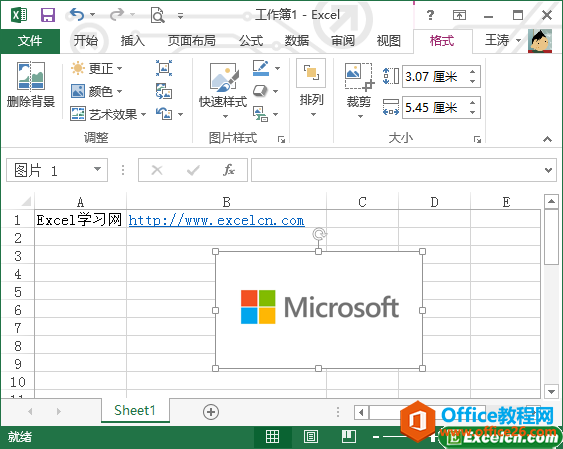
图4
excel的联机图片功能可以让我们制作的表格内容更丰富,同时excel搜索的图片都经过筛选的,效果都非常的棒,作为excel2013的新增功能,欢迎大家常识。
excel 2013中如何插入图片
很多excel工作表在制作的时候都需要用图片来衬托,如果只有简单的文字和数据有时候看着excel工作表非常的单调,或许在某个位置插入一个小图片,就会让excel工作表看着与众不同了,excel20


